Come usare iTools
Benvenuti nella Guida rapida di iTools. Qui puoi conoscere tutti i tutorial su come gestire i tuoi contenuti digitali o
applicazioni tra dispositivo iOS, dispositivo iOS e Mac / Windows direttamente. Se le tue domande o problemi non possono essere risolti qui, per favore
contatta il nostro team di supporto (normalmente riceverai il feedback entro le ore 24).
- Panoramica di iTools
- Come controllare la salute della batteria su iPhone
- Come eseguire il backup dei contatti su iPhone?
- Trasferisci libri da iPhone a PC
- Come eseguire il backup delle app su iPhone
- Trasferisci video da iPhone a PC
- Trasferisci le foto da iPhone a PC
- Come trasferire musica da iPhone a PC gratis
- Come gestire l'archiviazione e lo spazio libero su iPhone
Come controllare la salute della batteria su iPhone
Le prestazioni della batteria possono essere fondamentali per la durata di vita di un telefono cellulare. Molti utenti di iPhone vogliono sapere come controllare l'integrità della batteria del loro iPhone, in modo che possano avere un'idea della durata della batteria. iTools ti fornisce le informazioni dettagliate della batteria sul tuo iPhone, rendendoti super conveniente per farti conoscere lo stato della batteria del tuo iPhone.
iTools è uno strumento professionale per gestire il contenuto del dispositivo iOS. Può aiutare gli utenti a fare il backup, trasferire tutti i contenuti inclusi contatti, app, foto, musica, video, libri, file e documenti da tutti i dispositivi iOS a Windows computer o Mac in pochi clic e viceversa. È facile da usare sia per i nuovi utenti che per gli utenti avanzati.
iTools supporta tutti i modelli di iPhone inclusi iPhone 3gs, iPhone 4 / 4s, iPhone 5 / 5s / 5c, iPhone 6 / 6s / 6plus, iPhone7 / 7s / 7plus, iPhone8 / 8plus, iPhoneX, ipod, ipad. può essere installato sia su computer Windows che su Mac. Scarica iTools (iTools per Windows, iTools per Mac) per fare un tentativo.
Di seguito sono riportate le informazioni di base che è possibile verificare dopo la connessione al dispositivo iOS, tra cui come controllare la durata della batteria dell'iPhone.
Collega il tuo dispositivo
Avvia iTools sul tuo computer e collega il tuo dispositivo iOS dopo averlo installato con successo.
Per impostazione predefinita, iTools può rilevare automaticamente il tuo dispositivo iOS. Se non hai collegato il tuo dispositivo iOS al computer, o il tuo dispositivo iOS non è in grado di riconoscere, vedrai "Connesso ma non riconosco" sull'interfaccia.
Diverse cause per incapacità di riconoscere il dispositivo:
- Cavo USB anormale e interfaccia. È necessario cambiare un altro cavo USB per inserirlo di nuovo o cambiare un'altra interfaccia USB.
- Guidare i problemi dei componenti. Devi aggiustare il driver.
- Per qualsiasi altro problema puoi contattarci per soluzioni.
Screenshot, spegni ed espelli
Dopo aver effettuato correttamente la connessione al dispositivo, lo schermo del dispositivo verrà sincronizzato con iTool. Ora puoi fare clic su "Screenshot" per acquisire lo schermo del tuo dispositivo e salvare.
È inoltre possibile fare clic su "Disattiva" o "Espelli" su iTools per arrestare o riavviare il dispositivo connesso.
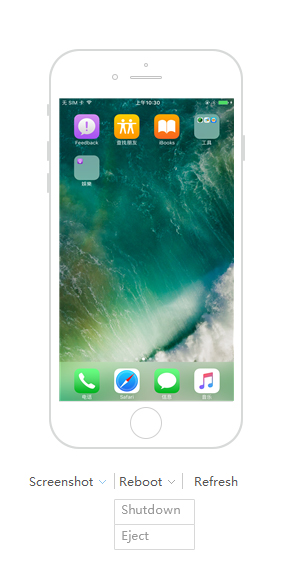
Informazioni di base del dispositivo
iTools può giudicare se il dispositivo è in normale funzionamento o meno e se il dispositivo è originale o meno. Verranno visualizzate tutte le informazioni sull'area di vendita, sullo stato di attivazione e sul numero di serie.
La batteria è già diventata un argomento delicato per iPhone. Vuoi conoscere la batteria del tuo dispositivo? Come controllare la salute della batteria su iPhone?
iTools non solo visualizza il livello della batteria in posizioni prominenti nell'interfaccia "Dispositivo", ma elenca anche tutte le informazioni importanti sulla batteria in dettaglio.
Fare clic sul pulsante "Battery Master".
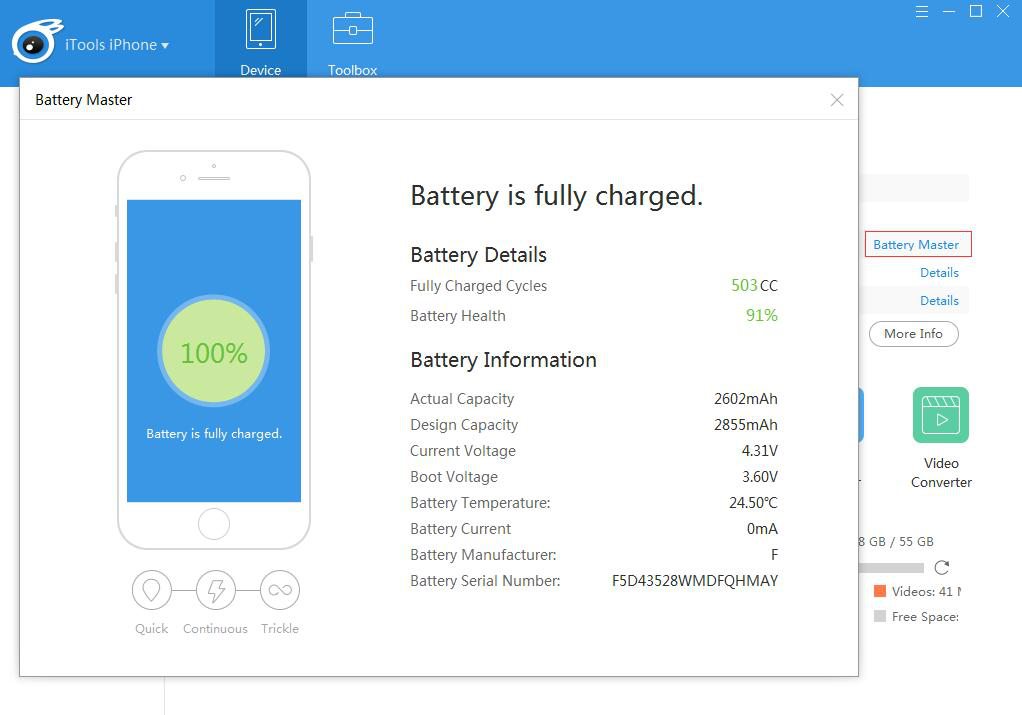
Qui elencato tutte le informazioni includono quante volte ha caricato, la capacità, la tensione, il produttore e il numero di serie. Sapendo tutto questo, avrai un'idea se la tua batteria è buona o meno e perché e conosci la salute della batteria del tuo iPhone.
Molti utenti non sono sicuri se hai lanciato iCloud o meno e quanto incluso. Ora devi solo connettere il tuo dispositivo e fare clic su "Dettagli iCloud".
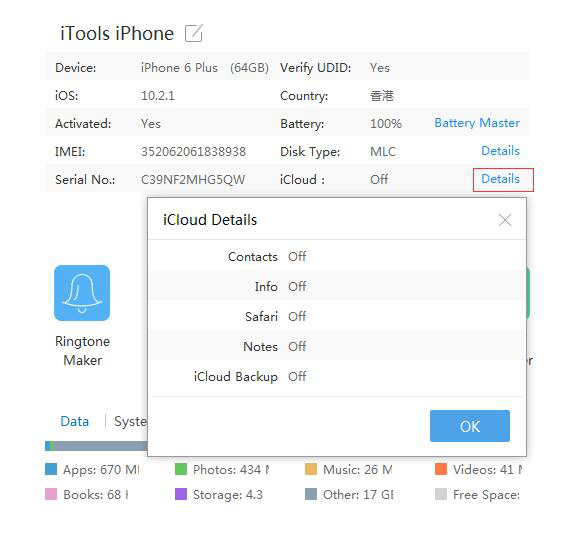
Ora è finalmente chiaro.
Se vuoi saperne di più informazioni sul tuo iPhone / iPad / iPod, fai clic su "Ulteriori informazioni". Quindi, è possibile controllare informazioni più dettagliate e persino esportare il file TXT.
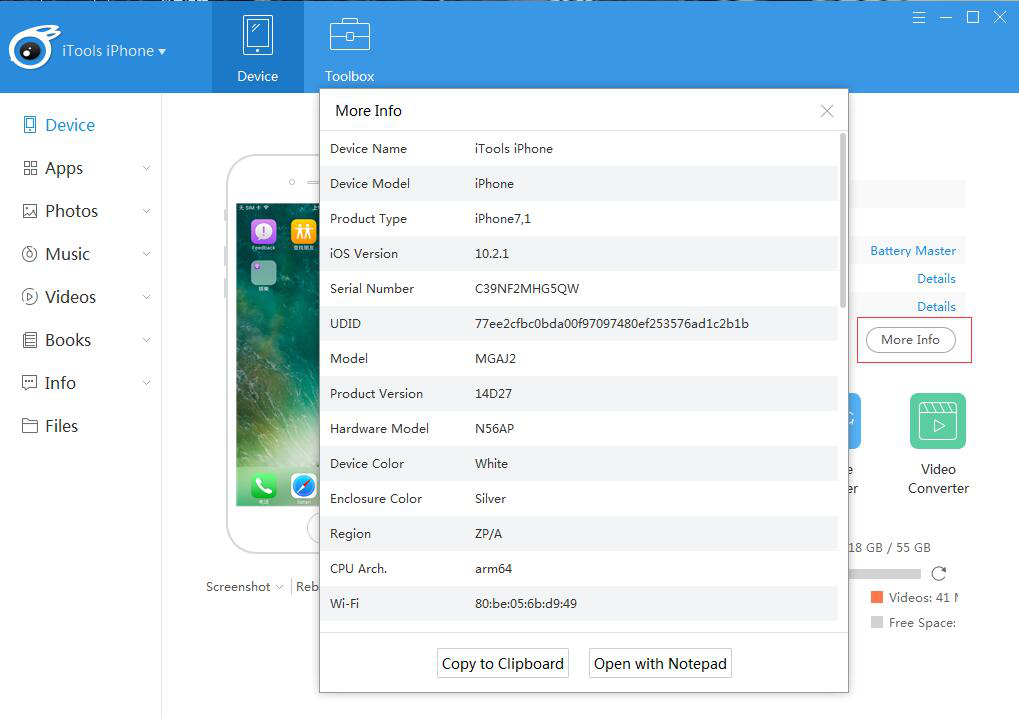
Dopo essere stato utilizzato per un lungo periodo di tempo, il tuo telefono cellulare indica sempre che la memoria è esaurita. Dove è finita tutta la memoria?
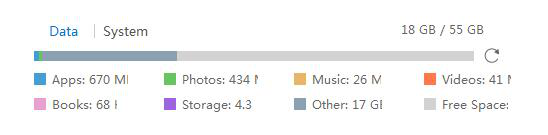
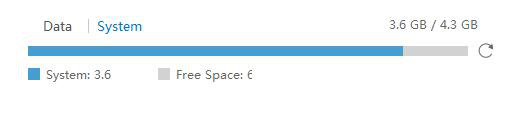
È molto più comodo che controllarlo sul tuo telefono cellulare, giusto?
Ti auguriamo un piacevole viaggio con iTool!
Per riassumere. iTools può aiutarti a scoprire la genuinità del tuo iPhone, fornirti lo stato della batteria e informazioni dettagliate sulla batteria, e mostrarti l'allocazione di memoria sul tuo iPhone. E non dimenticarlo, iTools è anche un gestore di contenuti professionale di iPhone. Sono sicuro che iTools ti può aiutare molto in futuro, per favore non esitare ad averlo! Scarica iTools (iTools per Windows, iTools per Mac) per fare un tentativo.
Qualsiasi altro problema per iTools durante l'operazione, vai al nostro assistenza clienti per soluzioni.
Per saperne di più su thinkskysoft e iTools, fare clic qui.
